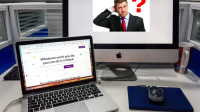Cara Screenshot di Laptop Windows 10
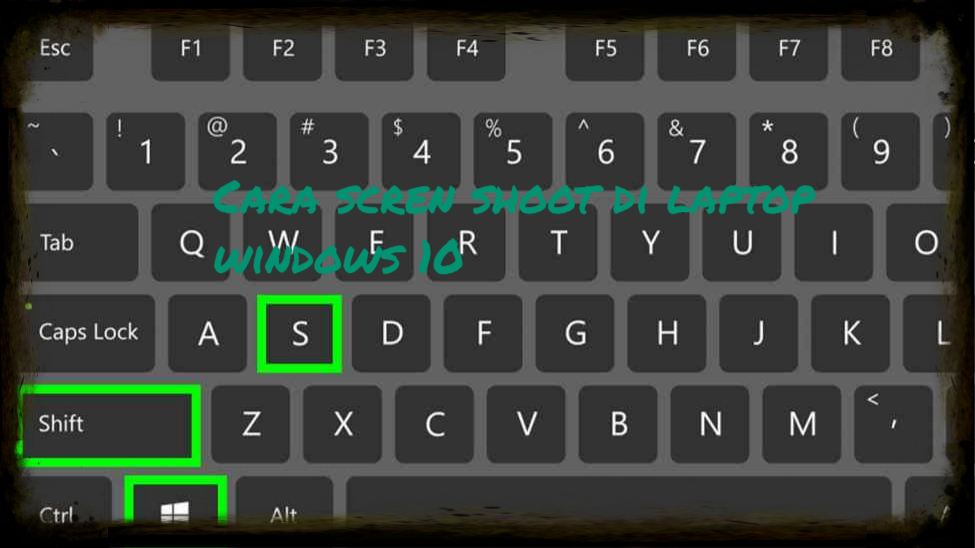
Pada era digital seperti sekarang ini, screenshot menjadi aktivitas yang umum dilakukan oleh banyak orang. Screenshot dapat membantu kita dalam banyak hal, seperti ketika kita ingin berbagi informasi atau dokumentasi dengan orang lain. Dalam artikel ini, kita akan membahas cara melakukan screenshot di laptop Windows 10.
Baca Juga Cara Menggunakan android studio
Menggunakan Keyboard
Selain menggunakan aplikasi screenshot, masih ada beberapa metode lain yang bisa digunakan untuk mengambil tangkapan layar di laptop Windows 10. Metode selanjutnya adalah dengan menggunakan fitur Game bar yang terdapat pada Windows 10. Fitur ini sebenarnya dirancang untuk merekam game, namun juga dapat digunakan untuk mengambil screenshot pada layar desktop. Dengan fitur ini, Anda juga dapat mengambil screenshot dengan mudah tanpa harus menghafal kombinasi tombol keyboard yang khusus.
Screenshot Seluruh Layar
Cara screenshot di laptop Windows 10
Tombol Windows + Tombol Print Screen
Setelah kita menekan tombol tersebut, screenshot akan otomatis disimpan pada folder “Screenshots” dalam folder “Pictures” pada komputer kita.
Screenshot Satu Bagian Layar
Untuk mengambil screenshot pada satu bagian layar saja, kita bisa menggunakan kombinasi tombol berikut sebagai berikut:
Tombol Windows + Tombol Shift + Tombol S
Setelah menekan tombol tersebut, layar akan berubah menjadi seperti selektor area. Kita dapat menyeret area tersebut untuk memilih bagian layar yang ingin diambil screenshot-nya. Setelah memilih, hasil screenshot akan disimpan pada clipboard dan dapat kita paste di program lain seperti Paint atau Word.
Menggunakan Aplikasi Screenshot
Jika Anda tidak ingin menggunakan keyboard, Anda dapat mencoba menggunakan aplikasi screenshot berikut ini:
- Snipping Tool
- Snip & Sketch
- Lightshot
- Greenshot
- PicPick
Dengan menggunakan aplikasi screenshot tersebut, Anda dapat dengan mudah mengambil gambar layar di laptop Windows 10 tanpa harus menggunakan tombol keyboard.
Snipping Tool
Aplikasi bawaan Windows 10 yang dapat digunakan untuk mengambil screenshot adalah Snipping Tool. Untuk menggunakannya, Anda cukup membuka aplikasi tersebut dan menyeleksi area yang ingin diambil screenshot-nya. Setelah itu, hasil screenshot dapat disimpan dan diolah dengan program lain seperti Paint atau Word.
Greenshot
Greenshot adalah aplikasi gratis yang dapat kita unduh dan install di laptop Windows 10. Aplikasi ini menyediakan banyak fitur, seperti pengaturan keyboard shortcut dan pilihan format file untuk menyimpan screenshot.
Kesimpulan
Demikianlah cara melakukan screenshot di laptop Windows 10. Dengan memahami cara-cara tersebut, kita dapat dengan mudah mengambil screenshot yang dibutuhkan. Semoga artikel ini bermanfaat bagi pembaca.
FAQs
- Apakah screenshot selalu tersimpan pada folder “Screenshots” dalam folder “Pictures”?
- Ya, pada laptop Windows 10 screenshot selalu tersimpan pada folder “Screenshots” dalam folder “Pictures” secara default.
- Apakah saya bisa mengambil screenshot pada layar tertentu saja?
- Ya, dengan menggunakan kombinasi tombol
Tombol Windows + Tombol Shift + Tombol S, kita dapat memilih area layar yang ingin diambil screenshot-nya.
- Ya, dengan menggunakan kombinasi tombol
- Apakah Snipping Tool gratis?
- Ya, Snipping Tool adalah aplikasi bawaan Windows 10 yang dapat digunakan secara gratis.
- Apa saja fitur yang disediakan oleh aplikasi Greenshot?
- Greenshot menyediakan banyak fitur, seperti pengaturan keyboard shortcut dan pilihan format file untuk menyimpan screenshot.
- Dapatkah saya mengambil screenshot pada aplikasi tertentu saja?
- Ya, dengan menggunakan aplikasi Snipping Tool atau Greenshot, kita dapat menyeleksi area pada aplikasi tertentu yang kita pilih.